腾讯会议软件背景介绍
远程开工的第N天,你「卡」习惯了吗?距离远、网络环境复杂,用的终端也是五花八门,平日里社交软件办公的「土办法」显得越发不靠谱,特殊环境下必须得整点专业的。跨团队、跨地区、跨企业的远程会议怎么开?疫情期间,很多企业选择了在线办公,远程会议及协同办公需求因而暴增。之前我们为大家推荐过钉钉、飞书、TalkLine,和企业微信一样,作为腾讯出品的专业会议软件,腾讯会议在疫情期间也免费支持300人视频会议。随着外界对腾讯会议的使用量极速增加,从1月29日开始到2月6日,腾讯会议每天都在进行资源扩容,日均扩容云主机接近1.5万台,8天总共扩容超过10万台云主机,共涉及超百万核的计算资源投入。
腾讯会议软件简介
腾讯会议是腾讯云推出的一款云视频会议办公软件,具备简单易用、高清流畅、安全可靠的会议协作体验,专长于跨企业、跨区域沟通协作,适用于跨企业、跨区域沟通协作,多终端入口及丰富协作功能可大大提高会议效率。多终端入口及丰富协作功能可大大提高会议效率。腾讯会议PC客户端个人版可以免费体验最多25人的视频会议,企业版可以支持300+人同时参会。稳定的网络传输让让你的会议没有延迟,使用这款软件享受随时随地的线上会议的体验。
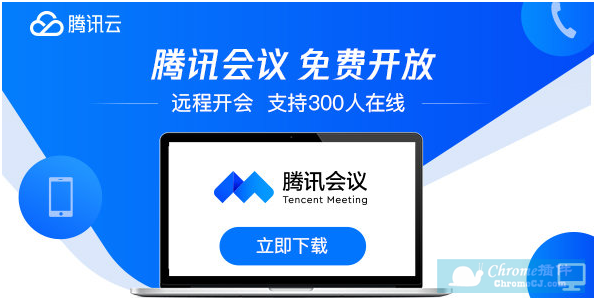
腾讯会议软件功能
1、灵活的入会方式
——全平台运行,手机、电脑、平板、Web一键入会。
——小程序打开即用,不需要下载任何插件或客户端。
——在日历中查看已预定会议,一键唤起、加入会议。
——支持电话加入会议,随时响应会议需求,实时性强。
2、高清流畅的会议体验
——高清画质,视频智能降噪处理,支持美颜和背景虚化
——AI语音增强,高保真还原人声,消除环境噪音、键盘声
——音频丢包80%仍享自然流畅语音,视频丢包70%不花屏不卡顿
3、高效分享与协作
——支持多种格式文档在线协作,演示交流更便捷、生动
——桌面端和移动端均可实时共享屏幕,自带观看者水印
——使用即时文字聊天功能辅助讨论,不干扰会议的进程
4、免费电话会议
——腾讯会议支持电话呼入,手机、座机和会议室电话一键接入,腾讯会议不收取额外服务费,随时随地均可开启高清、稳定的电话会议,会议全程加密保护,保证参会者隐私。
腾讯会议软件特色
【便捷易用 有序会】
一键预约、发起、加入会议,多终端设备同步会议议程全面的会议管控能力,协助主持人有序管理、开展会议会议中一键开启录制,视频自动加密储存到专用云空间。
【全球部署 稳定可靠】
腾讯云全球1300+节点部署,会议时延最低可至80ms视频抗抖动,丢包70%情况下画面仍不花屏、不卡顿高品质清晰语音,丢包80%情况下仍享自然流畅语音。
【全网加密 安全防御】
腾讯云七大安全实验室保驾护航,保障用户的隐私安全AI+Web应用防火墙,动静态扫描,有效抵御威胁攻击业务数据、管理机制、网络设备、接入策略等多重防护。
腾讯会议软件安装方法
1.通过本站下载腾讯会议,往下滑动点击【立即下载】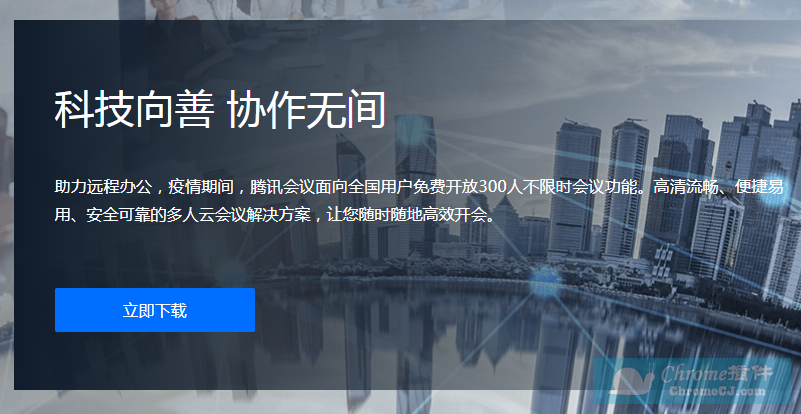
2.在弹出的页面上选择要下载的【安装版本】
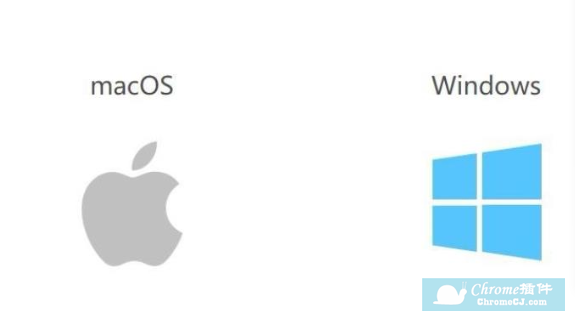
3.接下来选择文件的【保存位置】,点击【下载】保存安装包
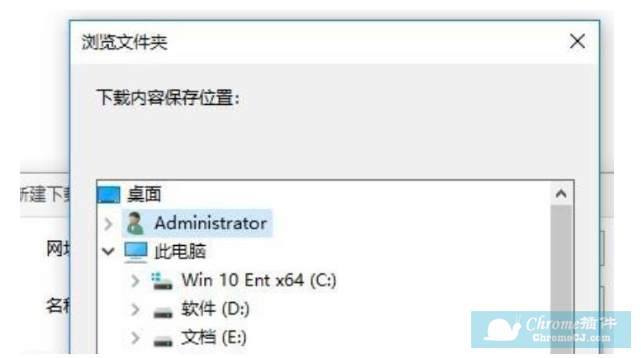
4.下载完成以后双击打开安装包,阅读【使用协议】,点击【我接受】选项
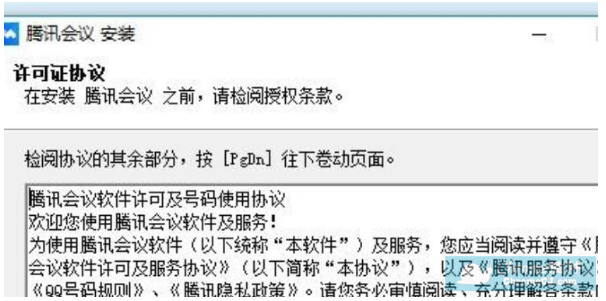
5.然后需要设置一下【安装位置】,点击【下一步】继续进行其他的设置
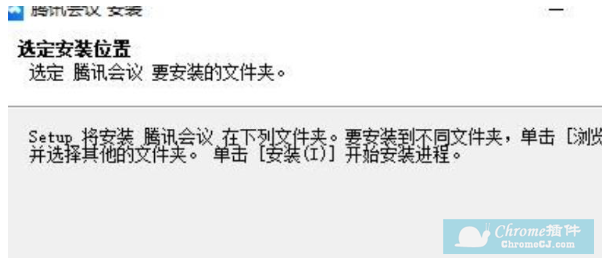
6.输入对应的【会议号】和【真实姓名】,点击【加入会议】就可以了
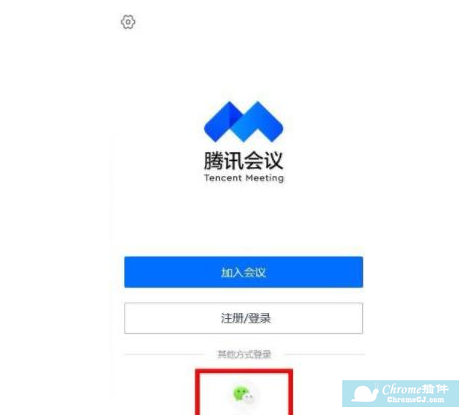
腾讯会议软件使用方法
1、登录成功后,您可看到如下界面。点击加入会议,您可以快速加入一场会议,输入对方发送给您的“9位会议号”您就可以加入该会议中,您可以在下方列表处选择进入会议时,是否默认打开摄像头和麦克风 。
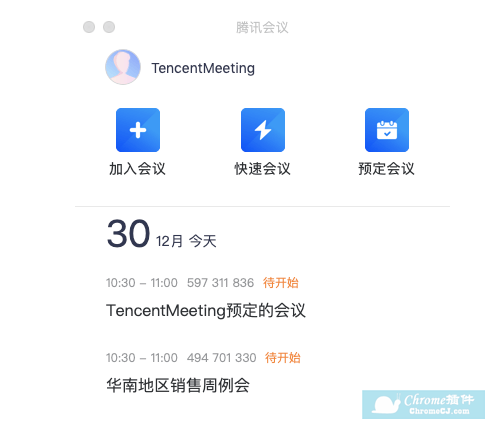
2、当您进入会议中后,会提示您选择音频接入方式,如下图所示。该界面对应两个选项,分别为“电话拨打”和“电脑音频”您可以选择任意一种作为您在会议中的通话方式。
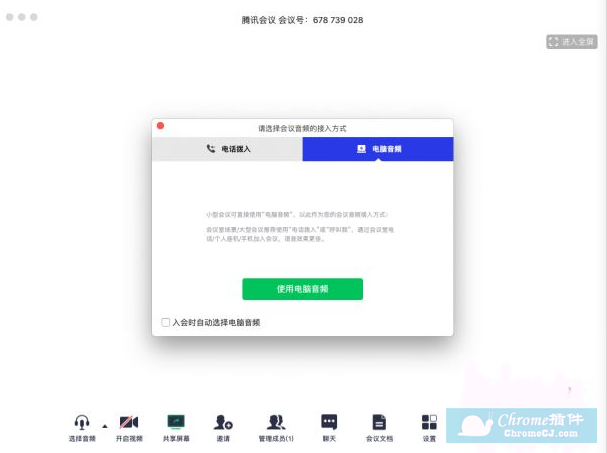
3、点击该按钮您可以进行打开摄像头和关闭摄像头操作,当您没有摄像头设备时,则无法开启视频。

4、目前腾讯会议支持移动端和桌面客户端发起共享屏幕,当您点击“共享屏幕”后,便可快速发起共享,在同一时间内,只支持单个人共享屏幕。
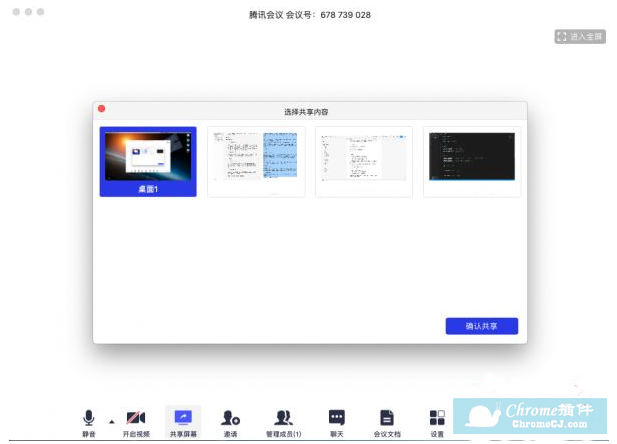
5、当您共享屏幕后,屏幕共享菜单将会在3s后进入沉浸模式,自动隐藏在顶部,您需要将鼠标放置桌面上方即可将其唤出。

6、您可以自主选择成员列表的展现方式,当您的成员列表在右侧依附的时候,您可以点击左上角的下拉框选择关闭成员列表或者独立弹出成员列表。当您的成员列表独立弹出的时候,您可以选择点击 “更多”>>“合并到主窗口” 将成员列表变回依附状态。
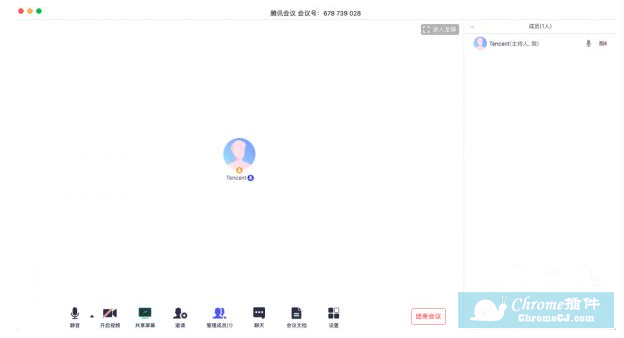
7、点击该按钮,即可唤出聊天窗口,当您不方便语音或被主持人静音时,您可以在该窗口和会议内其他成员进行沟通交流,目前暂不支持私人聊天功能。
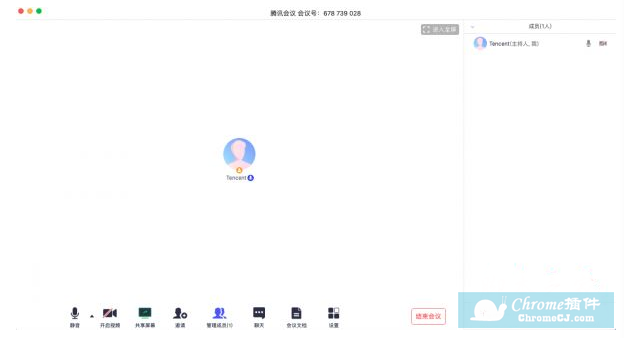
8、点击该按钮,即可唤出文档窗口,您可以在该窗口创建文档,并且决定是否邀请会中成员协作。同时您也可以选择导入本地的文档,然后在会议中和其他成员共同协作,您在会后可以在Web个人中心中查看您的文档记录。
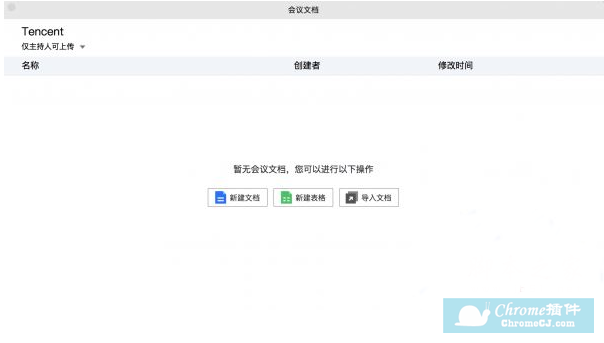
9、点击该按钮,即可唤出设置窗口,您可以在该窗口进行设备信息检测,查看您的摄像头、麦克风、扬声器是否被识别,同时可进入Beta实验室,体验最新黑科技。
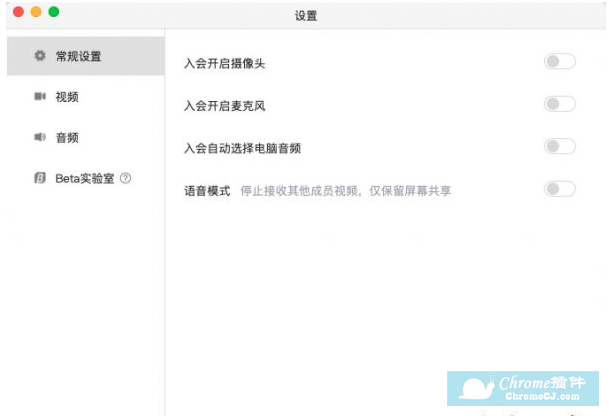
腾讯会议更新日志
1.支持海外用户注册2.修复部分已知问题
3.优化用户体验
腾讯会议软件常见问题
一、主持人权限问题
1、发起会议后,如何邀请他人?发起会议后,在会议中界面,点击下方菜单栏的“邀请”按钮,复制邀请信息,即可通过QQ、微信、企业微信、邮件等发送给与会成员,同时您还可以通过拨号的方式,邀请成员使用座机或手机加入会议。
2、我是主持人,如何转让主持人身份?
会议中界面点击“管理成员”按钮,点击想要移交主持人的成员的“更多”按钮,在弹出的选项栏里选择“转让主持人”即可。
3、我是主持人,怎样静音入会成员?
会议中界面点击“管理成员”按钮,可选择全体静音或静音某个入会成员。
4、我是主持人,怎样解除他人静音?
当收到与会成员申请解除静音提示时,可选择同意进行解除,在“管理成员”界面可选择主动解除全体静音或主动解除某个成员静音。
二、异常提示怎么办?
1、网络不给力,请检查网络设置
当您使用腾讯会议过程中,出现如上提示,请检查您的网络情况,以及是否允许腾讯会议使用蜂窝网络,如果网络正常,请重新打开腾讯会议尝试。2、会议已过期
当您加入会议时,出现如上提示,则该会议已经结束,请联系会议发起人获取相关信息。
3、会议不存在
当您加入会议时,出现如上提示,请核对您的9位会议号码是否输入正确,如果重试依然出现上述提示,请联系会议发起者确认是否使用的腾讯会议。
4、会议已结束
当您加入会议时,出现上述提示,则该会议已经结束。
5、创建会议超出当日会议上限
当您加入会议时,出现上述提示,则该会议已经结束。
三、屏幕文档共享问题
共享屏幕时,如何只共享一个窗口,而不是整个桌面?腾讯会议支持桌面全屏/程序窗口两种模式共享屏幕,点击屏幕下方菜单栏“共享屏幕”按键,选择您要共享的程序窗口,即可实现单个窗口屏幕共享。
四、视频、音频问题
1、为什么视频无法正常开启?请先确保其他程序没有关闭摄像头;重新启动您的电脑,确保没有其他程序启动了摄像头;更新您的摄像头驱动。
2、我只想看别人共享的屏幕,不想看对方视频画面,要怎么办?
点击屏幕下方菜单栏“设置”按键,打开“语音模式”,即可停止接受其他成员视频,只保留共享屏幕。
3、我在开一个重要会议,但是背景很杂乱,怎么办?
点击屏幕下方菜单栏“设置”按键,打开“背景虚化”,即可将身后背景虚化模糊,突出参会者。
4、进行会议时,为什么我听不到其他与会者的声音?
请根据以下步骤进行排查:第一步请先检查屏幕下方菜单栏,是否已开启静音,若被主持人静音,请申请解除静音;第二步点击屏幕下方菜单栏“设置”按键,选择麦克风,点击“测试”按钮,开始说话测试,绿色指示条跳动表示麦克风正常收音;若不能,请在扬声器下拉菜单中选择其他扬声设备进行测试。
腾讯会议-官网
https://meeting.tencent.com/
腾讯会议软件下载地址
链接: https://pan.baidu.com/s/1SKVwmvcAOOsfNAo_sX2pTA 提取码: fnes


 4.0 分
4.0 分
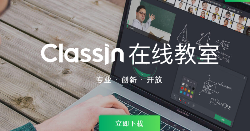

 3.0 分
3.0 分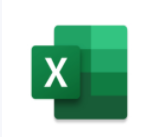

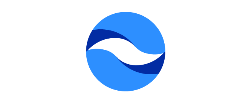

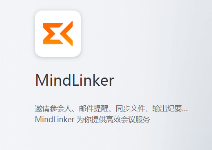
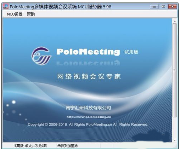

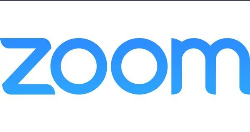

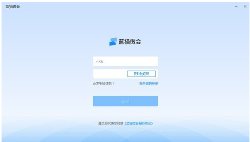

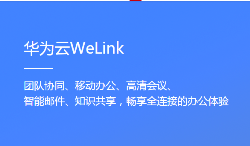



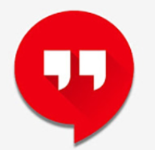

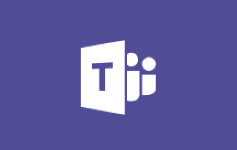

 2.1 分
2.1 分